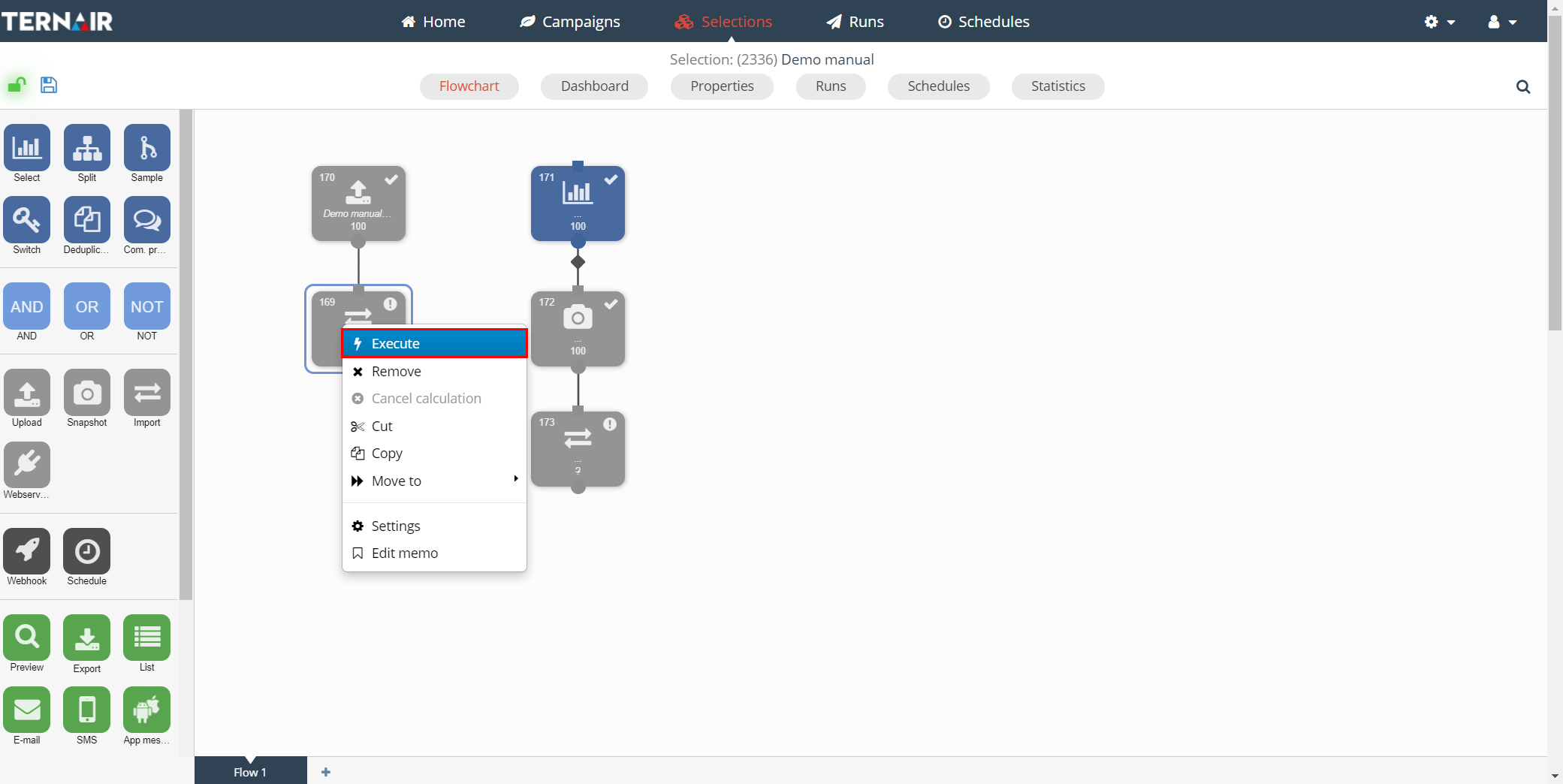Met de functie ‘Importeren’ kan je data vanuit een selectie in Ternair Marketing Cloud importeren naar een Ternair Database, zoals een marketingdatabase, abonnementenbestand of een externe database. Een import blok moet direct in verbinding staan met een upload of snapshot blok.
Let op: om een import blok te kunnen gebruiken is een klant specifieke importdefinitie in de instellingen van Ternair Marketing Cloud vereist.
Sleep een import blok naar het werkblad en verbind het blok met een upload of snapshot blok.
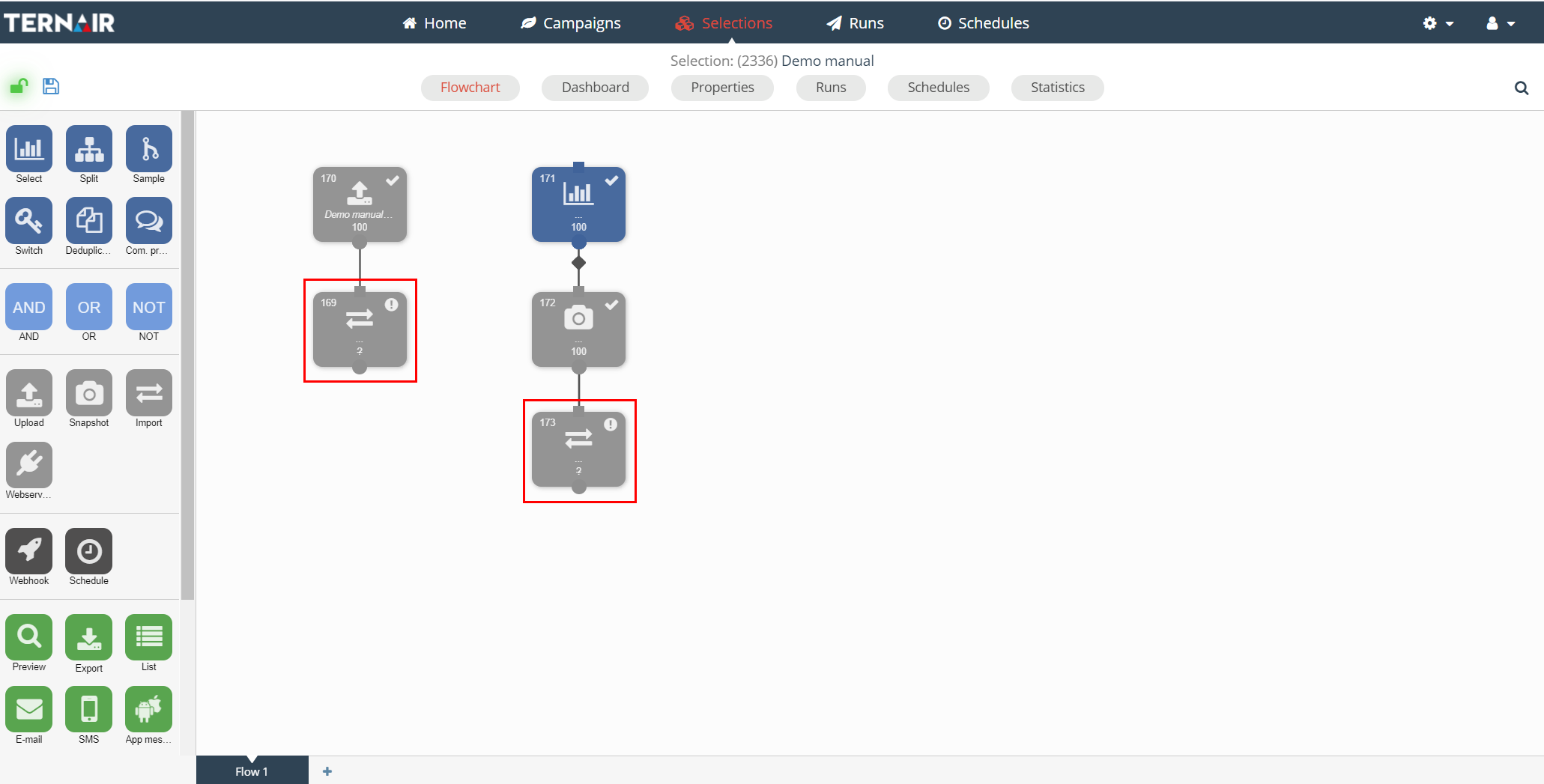
Je kunt het import blok alleen gebruiken als de selectie is opgeslagen.
Dubbelklik op het import blok om de instellingen te openen.
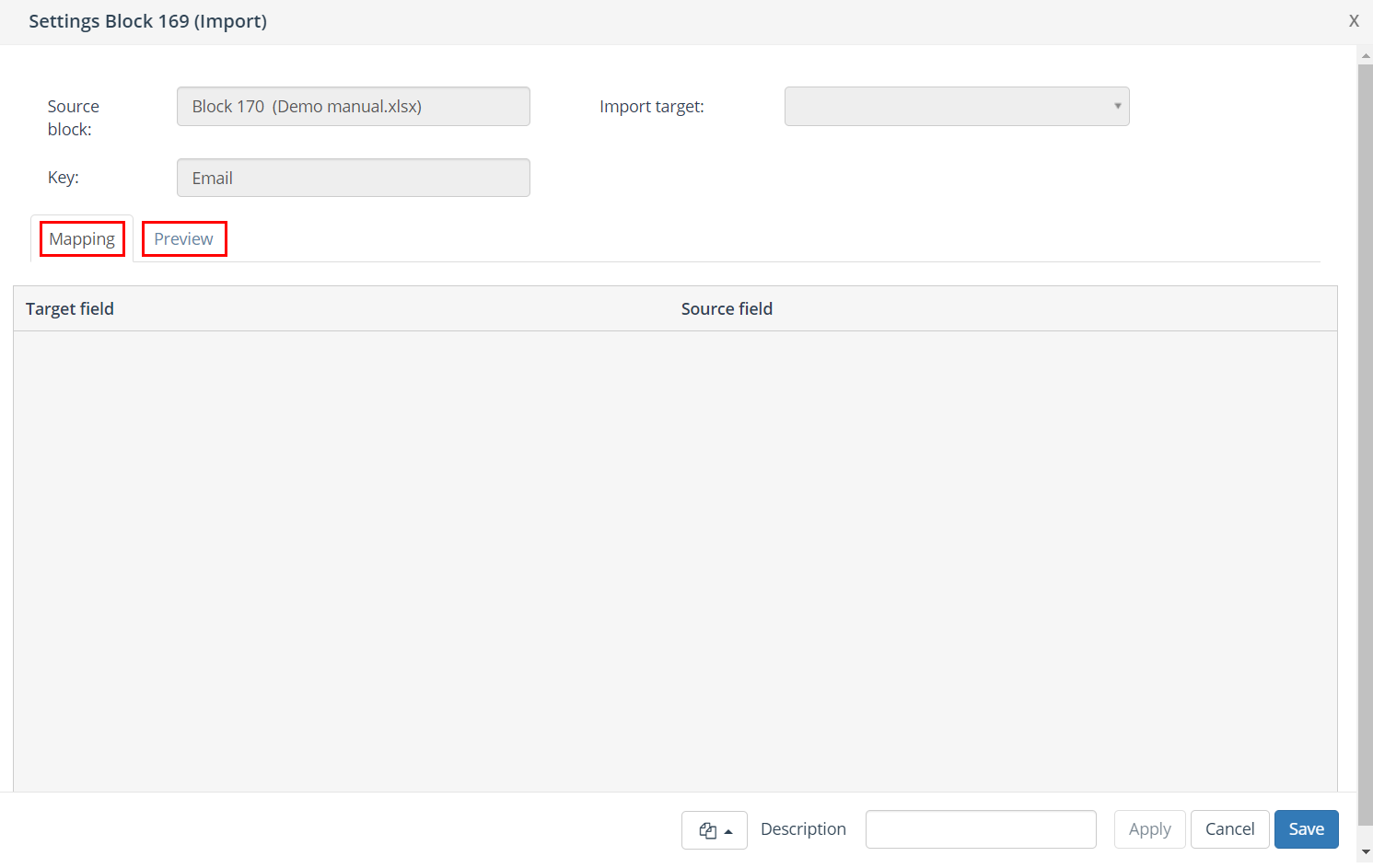
Deze sectie richt zich op de volgende opties; iedere optie bestaat uit een tabblad in de instellingen van het import blok.
| Optie | Omschrijving |
| Mapping | Map het targetveld naar een bronveld. Targetvelden gemarkeerd met een sterretje (*) zijn verplicht. |
| Preview | Overzicht van de eerste tien records in de selectie. |
Mapping
Op het tabblad ‘Mapping’ vind je een overzicht van alle beschikbare targetvelden. Map het targetveld naar een bronveld door te klikken op de pijl naast een bronveld. Er verschijnt een drop-down menu met de beschikbare bronvelden, of gebruik een fixed waarde voor een targetveld. Targetvelden gemarkeerd met een sterretje (*) zijn verplicht.
- Vaste waardes: voer een vaste waarde in voor alle records in de import
- Bronveld: data van het gekozen dataveld van de databron
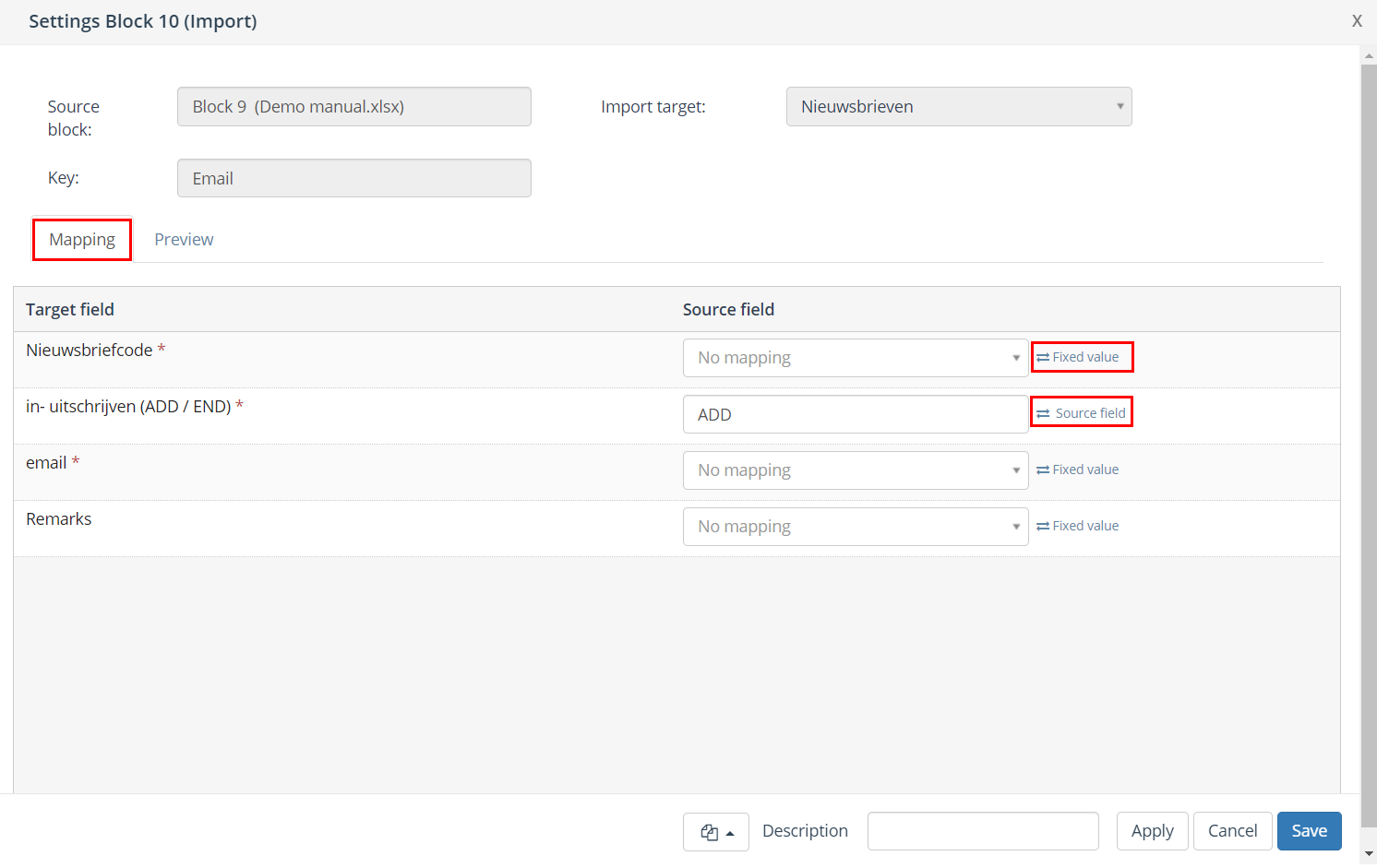
Preview
Het tabblad ‘Preview’ toont een overzicht van de eerste tien records in de selectie.
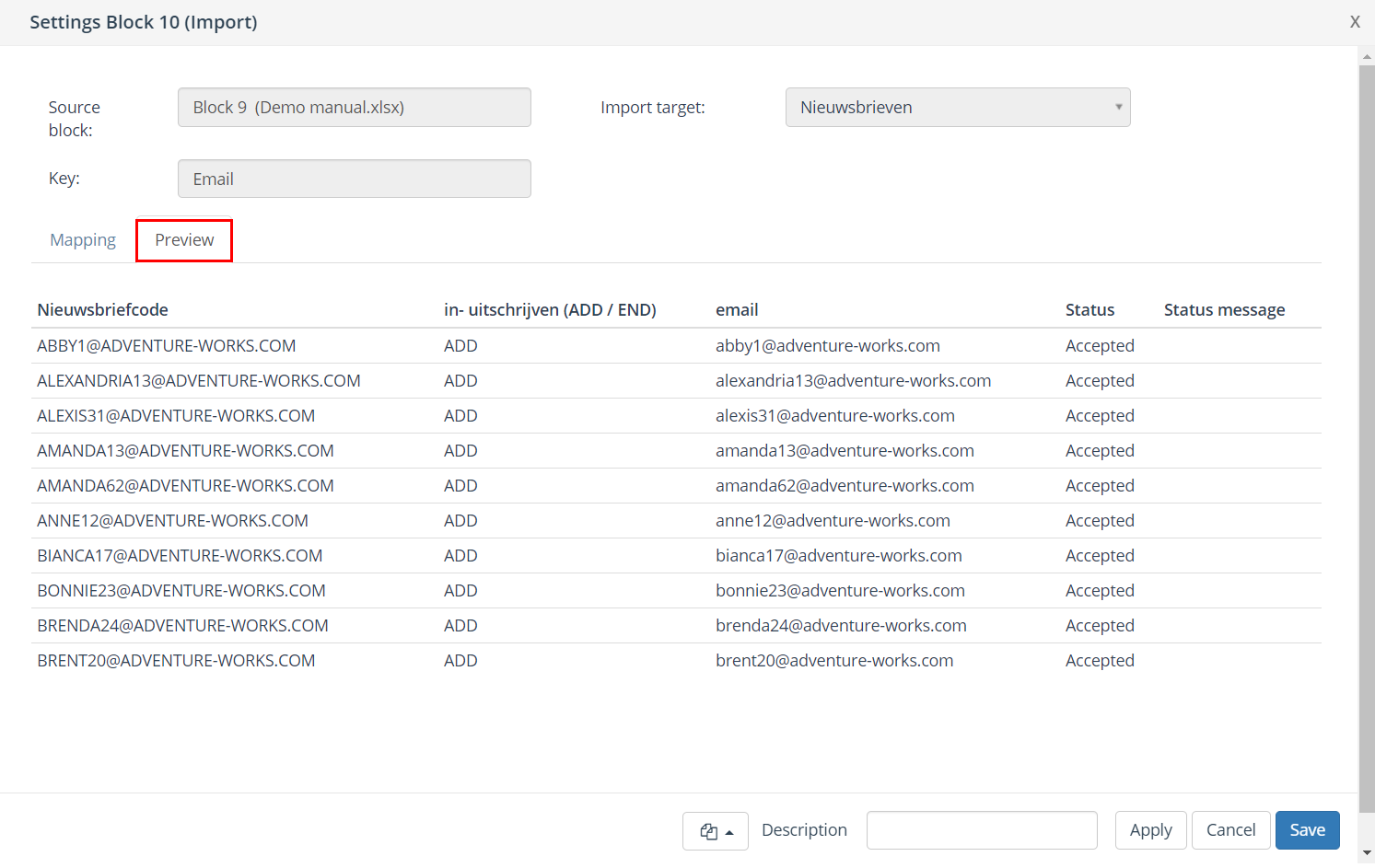
Algemene instellingen
| Optie | Omschrijving |
| Blok template | Ieder import blok kan als template worden opgeslagen. Nadat een import blok als template is opgeslagen kan het als template voor andere import blokken worden gebruikt. Een blok template kan worden hergebruikt door te klikken op ‘Open blok template’ in de linkeronderhoek van het import blok en de template uit de lijst te selecteren. |
| Omschrijving | Je kunt een omschrijving voor een import blok opgeven. Het omschrijvingsveld is bedoeld om een logische omschrijving voor het blok op te geven. Hierdoor is de inhoud van het output blok makkelijk herkenbaar in de selectie flowchart. |
| Toepassen | Door te klikken op de knop ‘toepassen’ worden de voorlopige instellingen voor het selectie blok opgeslagen. |
| Annuleren | Gebruik de knop ‘Annuleren’ om je wijzigingen ongedaan te maken. |
| Opslaan | Met de knop ‘Opslaan’ kun je je wijzigingen opslaan zonder het blok te (her-)berekenen. |
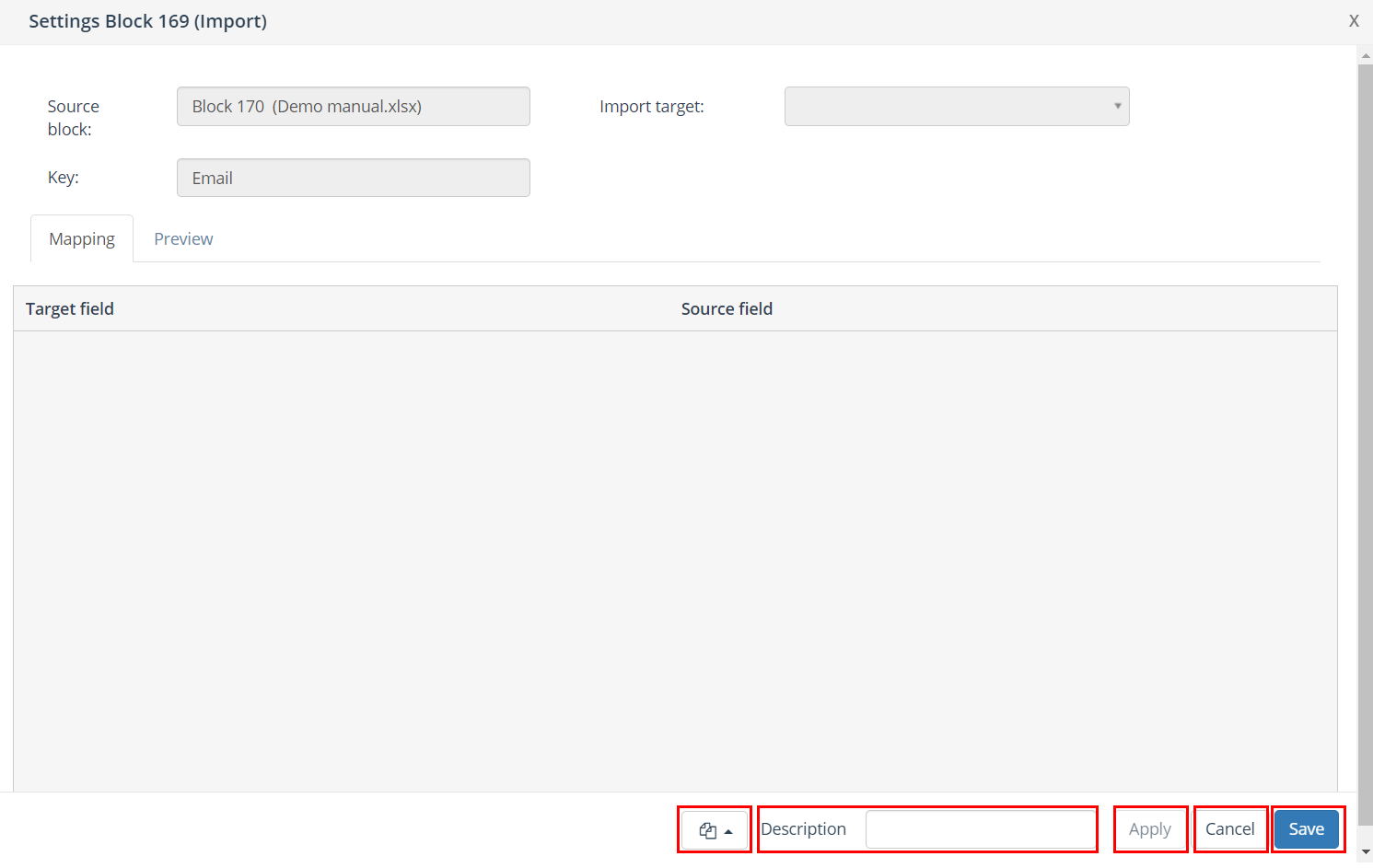
Uitvoeren
Als een laatste stap moet de import worden uitgevoerd. Selecteer het import blok, klik op de rechtermuisknop en klik op ‘uitvoeren’. Door het uitvoeren van de import wordt het bestand in een Ternair database ingeladen.